 |
Главная Случайная страница Контакты | Мы поможем в написании вашей работы! | |
Раздел Sinks (получатели сигналов)
|
|
Этот раздел содержит 6 модулей (см. рис.5.1). В качестве «смотровых окон» используются модули: Scope, XY Graph, Display, To File, To Workspace, Stop.
Осциллограф Scope строит графики исследуемых сигналов в функции времени. Позволяет наблюдать за изменениями сигналов в процессе моделирования. Изображение блока и окно для просмотра графиков приведены на рис. 5.2.
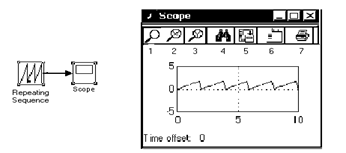 |
Рис. 5.2 - Применение блока Scope
Для того чтобы открыть окно просмотра сигналов, необходимо выполнить двойной щелчок левой клавишей мыши на изображении блока. Это можно сделать на любом этапе расчета (как до начала расчета, так и после него, а также во время расчета). В том случае если на вход блока поступает векторный сигнал, кривая для каждого элемента вектора строится отдельным цветом. Настройка окна осциллографа выполняется с помощью панелей инструментов. Панель инструментов содержит 7 кнопок (рис.5.2):
§ 1 - увеличение масштаба по обеим осям (Zoom);
§ 2 - увеличение масштаба по горизонтальной оси (Zoom X-axis);
§ 3 - увеличение масштаба по вертикальной оси (Zoom Y-axis);
§ 4 - автоматическая установка масштабов по обеим осям (Autoscale);
§ 5 - сохранение текущих настроек окна (Save current axes settings);
§ 6 - доступ к окну настройки параметров (Parameters);
§ 7 - печать содержимого окна осциллографа (Print).
Изменение масштабов отображаемых графиков можно выполнять несколькими способами:
1. Нажать соответствующую кнопку (1,2 или 3) и щелкнуть один раз левой клавишей мыши в нужном месте графика. Произойдет 2,5 кратное увеличение масштаба.
2. Нажать соответствующую кнопку (1,2 или 3) и, нажав левую клавишу мыши, с помощью динамической рамки или отрезка указать область графика для увеличенного изображения. Щелкнуть правой клавишей мыши в окне графиков и выбрать команду Axes properties… в контекстном меню. Откроется окно свойств графика, в котором с помощью параметров Y-min и Y-max можно указать предельные значения вертикальной оси. В этом же окне можно указать заголовок графика (Title), заменив выражение %<SignalLabel> в строке ввода. Параметры блока устанавливаются в окне ‘Scope’ parameters, которое открывается с помощью 6 -ой кнопки (Parameters) панели инструментов.
На вкладке General задаются следующие параметры:
1. Number of axes - число входов (систем координат) осциллографа. При изменении этого параметра на изображении блока появляются дополнительные входные порты.
2. Time range - величина временного интервала, для которого отображаются графики. Если время расчета модели превышает заданное параметром Time range, то вывод графика производится порциями, при этом интервал отображения каждой порции графика равен заданному значению Time range.
3. Tick labels - вывод/скрытие осей и меток осей. Может принимать три значения (выбираются из списка): all - подписи для всех осей, none - отсутствие всех осей и подписей к ним, bottom axis only - подписи горизонтальной оси только для нижнего графика.
4. Sampling - установка параметров вывода графиков в окне. Задает режим вывода расчетных точек на экран.
При выборе Decimation кратность вывода устанавливается числом, задающим шаг выводимых расчетных точек. Маркерами на графиках отмечены расчетные точки. В том случае, если режим вывода расчетных точек задается как Sample time, то его числовое значение определяет интервал квантования при отображении сигнала.
Графопостроитель ХУ Graph строит график одного сигнала в функции другого (график вида Y(X)). Параметры блока имеют следующий вид (устанавливаются после двойного щелчка по блоку левой кнопкой мыши):
§ x-min - минимальное значение сигнала по оси X;
§ x-max - максимальное значение сигнала по оси X;
§ y-min - минимальное значение сигнала по оси Y;
§ y-max - максимальное значение сигнала по оси Y;
§ Sample time - шаг модельного времени.
Блок имеет два входа. Верхний вход предназначен для подачи сигнала, который является аргументом (X), нижний - для подачи значений функции (Y).
Цифровой дисплей Display отображает значение сигнала в виде числа. Параметры блока имеют следующий вид (устанавливаются после двойного щелчка по блоку левой кнопкой мыши):
1. Format - формат отображения данных. Параметр Format может принимать следующие значения:
§ short -5 значащих десятичных цифр;
§ long -15 значащих десятичных цифр;
§ short_e -5 значащих десятичных цифр и 3 символа степени десяти;
§ long_e - 15 значащих десятичных цифр и 3 символа степени десяти;
§ bank -"денежный" формат (формат с фиксированной точкой и двумя десятичными цифрами в дробной части числа).
2. Decimation - кратность отображения входного сигнала. При Decimation = 1 отображается каждое значение входного сигнала, при Decimation = 2 отображается каждое второе значение, при Decimation = 3 - каждое третье значение и т.д.
3. Sample time - шаг модельного времени. Определяет дискретность отображения данных.
4. Floating display (флажок) - перевод блока в “свободный” режим. В данном режиме входной порт блока отсутствует, а выбор сигнала для отображения выполняется щелчком левой клавиши “мыши” на соответствующей линии связи. В этом режиме для параметра расчета Signal storage reuse должно быть установлено значение off (вкладка Advanced в окне диалога Simulation parameters…).
Блок Display может использоваться для отображения не только скалярных сигналов, но также векторных, матричных и комплексных (если данные не вмещаются в окне, то блок растягивается за правый нижний угол).
Блок остановки Stop обеспечивает завершение расчета, если входной сигнал блока становится не равным нулю. Параметров блок не имеет. При подаче на вход блока ненулевого сигнала Simulink выполняет текущий шаг расчета, а затем останавливает моделирование. Если на вход блока подан векторный сигнал, то для остановки расчета достаточно, чтобы один элемент вектора стал ненулевым.
Блок сохранения данных в файле То File записывает данные, поступающие на его вход, в файл. Параметры блока имеют следующий вид (устанавливаются после двойного щелчка по блоку левой кнопкой мыши):
§ Filename -имя файла для записи (по умолчанию файл имеет имя untitled.mat, если не указан полный путь файла, то файл сохраняется в текущей рабочей папке);
§ Variable name -имя переменной, содержащей записываемые данные;
§ Decimation - кратность записи в файл входного сигнала. (при Decimation = 1 записывается каждое значение входного сигнала, при Decimation = 2 записывается каждое второе значение, при Decimation = 3 - каждое третье значение и т.д.);
§ Sample time - шаг модельного времени (определяет дискретность записи данных).
Данные в файле сохраняются в виде матрицы. Значения времени записываются в первой строке матрицы, а в остальных строках будут находиться значения сигналов, соответствующих данным моментам времени. Файл данных (mat -файл), в который записываются данные, не является текстовым.
Блок сохранения данных в рабочей области То Workspace записывает данные, поступающие на его вход, в рабочую область Matlab. Параметры блока имеют следующий вид (устанавливаются после двойного щелчка по блоку левой кнопкой мыши):
§ Variable name -имя переменной, содержащей записываемые данные;
§ Maximum number of rows - максимальное количество сохраняемых расчетных точек по времени (отсчет ведется от момента завершения моделирования). В том случае, если значение параметра задано как inf (бесконечность), то в рабочей области будут сохранены все данные;
§ Decimation - кратность записи данных в рабочую область;
§ Sample time - шаг модельного времени (определяет дискретность записи данных);
§ Save format - формат сохранения данных.
Save format может принимать значения:
§ Matrix - матрица (данные сохраняются как массив, в котором число строк определяется числом расчетных точек по времени, а число столбцов - размерностью вектора подаваемого на вход блока, если на вход подается скалярный сигнал, то матрица будет содержать лишь один столбец);
§ Structure - структура (данные сохраняются в виде структуры, имеющей три поля: time -время, signals - сохраняемые значения сигналов, blockName - имя модели и блока To Workspace, поле time для данного формата остается не заполненным);
§ Structure with Time - структура с дополнительным полем (время) (для данного формата, в отличие от предыдущего, поле time заполняется значениями времени).
Результаты расчета сохраняются в переменной simout.
Дата публикования: 2014-10-29; Прочитано: 684 | Нарушение авторского права страницы | Мы поможем в написании вашей работы!
